Page 1

Register your product and get support at
www.philips.com/welcome
RU РУΚΟΒΟДСТВО ПОЛЬЗОВАТЕЛЯ
Page 2
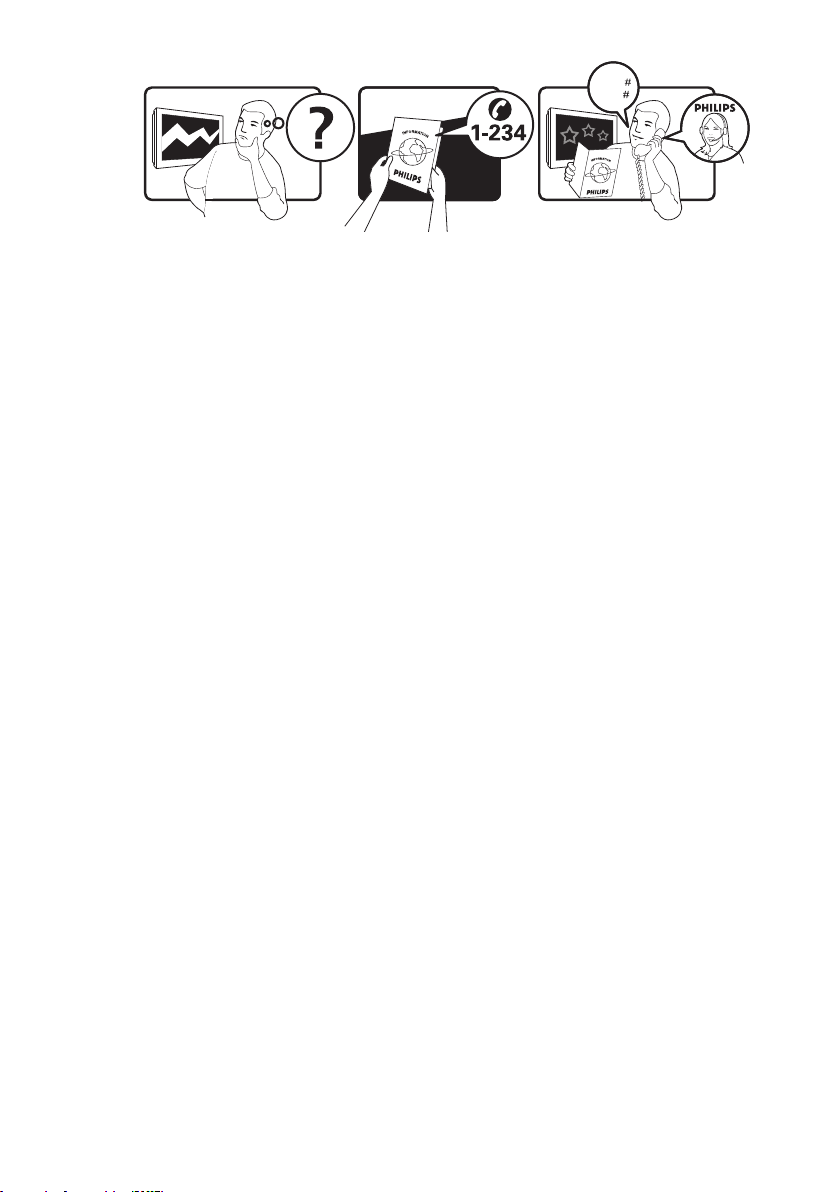
Model
www.philips.com/support
Serial
Country Number Tariff
Austria 0810 000205 €0.07/min
Belgium 078250145 €0.06/min
Bulgaria +3592 489 99 96 local
Croatia 01 3033 754 local
Czech Rep 800142840 free
Denmark 3525 8759 local
Finland 09 2311 3415 local
France 0821 611655 €0.09/min
Germany 01803 386 852 €0.09/min
Greece 0 0800 3122 1280 free
Hungary 0680018189 free
Ireland 01 601 1777 local
Italy 840320086 €0.08/min
Luxembourg 40 6661 5644 local
Netherlands 0900 8407 €0.10/min
Norway 2270 8111 local
Poland 0223491504 local
Portugal 2 1359 1442 local
Romania 1-203-2060 local
Russia (495) 961-1111 local
Serbia +381 114 440 841 local
Slovakia 0800 004537 free
Slovenia 01 280 95 22 local
Spain 902 888 784 €0.10/min
Sweden 08 5792 9100 local
Switzerland 0844 800 544 local
Turkey 0800 261 3302 local
UK 0870 900 9070 local
Ukraine 044 254 2392 local
This information is correct at the time of press. For updated contact information, refer to
www.philips.com/support.
Page 3

Содержание
1 Важно! . . . . . . . . . . . . . . . . . . . . . . . . 3
1.1 Правила безопасности . . . . . . . . . . . . 3
1.2 Уход за экраном . . . . . . . . . . . . . . . . 4
1.3 Забота об окружающей среде . . . . . 4
2 Ваш телевизор . . . . . . . . . . . . . . . . . 6
2.1 Обзор устройства . . . . . . . . . . . . . . . 6
3 Начало работы . . . . . . . . . . . . . . . . . 8
3.1 Размещение телевизора . . . . . . . . . . . 8
3.2 Крепление телевизора на стене . . . . 8
3.3 Подключение кабеля антенны . . . . . 9
3.4 Подключение сетевого шнура . . . . . 9
3.5 Установка кабелей . . . . . . . . . . . . . . 10
3.6 Установка элементов питания пульта
ДУ . . . . . . . . . . . . . . . . . . . . . . . . . . . . . . . 10
3.7 Включение телевизора . . . . . . . . . . . 10
3.8 Первоначальная настройка . . . . . . . 10
4 Эксплуатация телевизора . . . . . . 11
4.1 Включение/выключение/режим
ожидания телевизора . . . . . . . . . . . . . . . . 11
4.2 Просмотр телевизора . . . . . . . . . . . 12
4.3 Просмотр с подключенных
устройств . . . . . . . . . . . . . . . . . . . . . . . . . . 12
4.4 Использование телетекста . . . . . . . 13
5 Дополнительные функции
телевизора . . . . . . . . . . . . . . . . . . . . . . 14
5.1 Обзор пульта ДУ . . . . . . . . . . . . . . . 14
5.2 Меню телевизора . . . . . . . . . . . . . . . 15
5.3 Настройка изображения и звука . . 17
5.4 Выбор режима "Студия" или "Дом"
. . . . . . . . . . . . . . . . . . . . . . . . . . . . . . . . . . 20
5.5 Дополнительная информация о
функции телетекста . . . . . . . . . . . . . . . . . 20
5.6 Использование электронного гида
передач . . . . . . . . . . . . . . . . . . . . . . . . . . . 21
5.7 Настройка параметров функций . . 22
5.8 Субтитры . . . . . . . . . . . . . . . . . . . . . 24
5.9 Прослушивание цифровых
радиоканалов . . . . . . . . . . . . . . . . . . . . . . . 24
5.10 Обновление программного
обеспечения телевизора . . . . . . . . . . . . . 25
6 Установка каналов. . . . . . . . . . . . . 25
6.1 Автоматическая установка каналов 25
6.2 Установка каналов вручную . . . . . . 26
6.3 Перегруппировка каналов . . . . . . . . 27
6.4 Переименование канала . . . . . . . . . 27
6.5 Удаление или переустановка каналов
. . . . . . . . . . . . . . . . . . . . . . . . . . . . . . . . . . 28
6.6 Обновление списка каналов вручную
. . . . . . . . . . . . . . . . . . . . . . . . . . . . . . . . . . 28
6.7 Тест приема цифрового сигнала . . 28
7 Подключение устройств. . . . . . . . 29
7.1 Обзор разъемов . . . . . . . . . . . . . . . . 29
7.2 Подключение устройств . . . . . . . . . 30
7.3 Установка устройств . . . . . . . . . . . . 31
7.4 Использование Philips Easylink . . . . 32
7.5 Подготовка телевизора к приему
цифровых услуг . . . . . . . . . . . . . . . . . . . . . 32
8 Технические характеристики . . . 34
9 Устранение неисправностей . . . . 35
9.1 Общие неисправности телевизора 35
9.2 Проблемы с телеканалами . . . . . . . . 35
9.3 Проблемы с изображением . . . . . . 35
9.4 Проблемы со звуком . . . . . . . . . . . . 36
9.5 Проблемы подключения HDMI . . . 36
9.6 Проблемы подключения ПК . . . . . 37
9.7 Телефон поддержки . . . . . . . . . . . . 37
Page 4
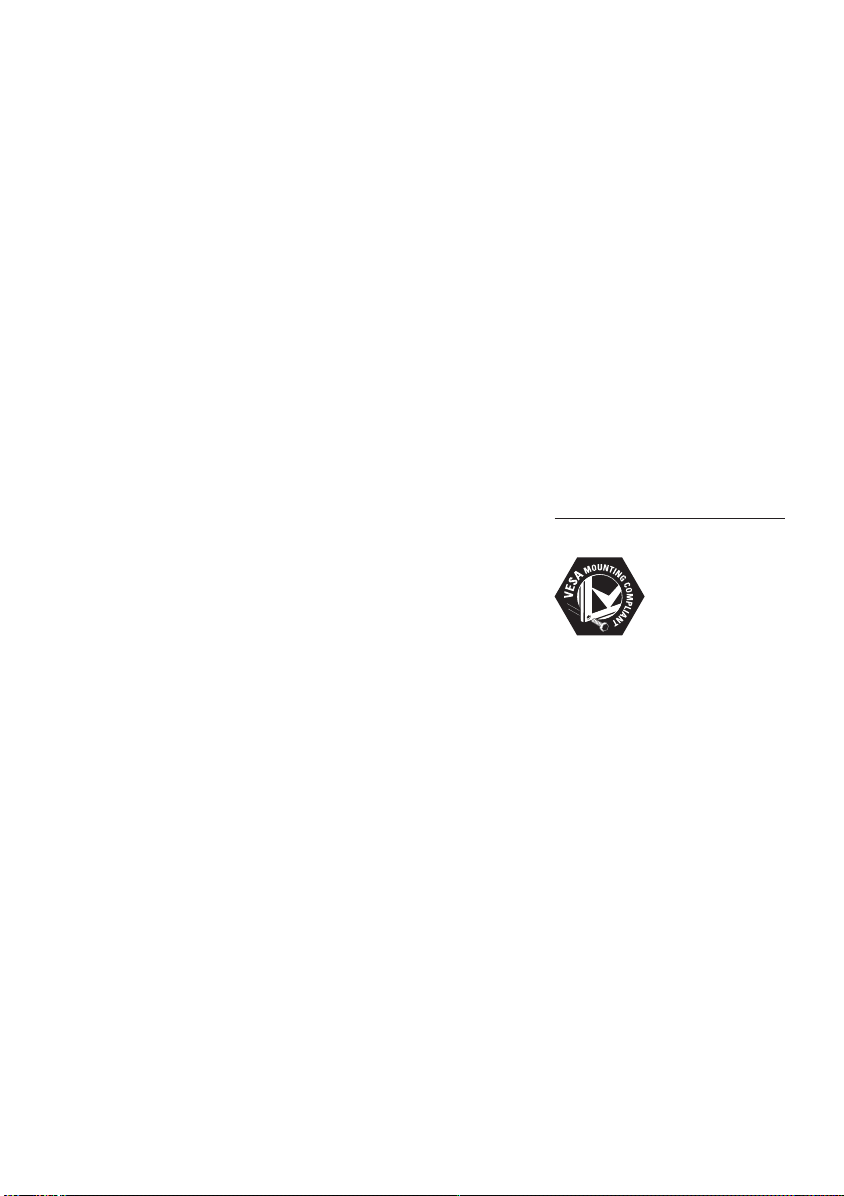
2008 © Koninklijke Philips Electronics
N.V. Все права защищены.
Характеристики могут быть
изменены без предварительного
уведомления. Торговые марки
являются собственностью
Koninklijke Philips Electronics
N.V или их соответствующих
владельцев.
Компания Philips оставляет
за собой право в любое
время вносить изменения
в изделия без обязательств
соответствующим образом
изменять ранее поставленные
изделия.
Содержание данного руководства
считается соответствующим
для использования системы
по назначению. Если данное
изделие или его отдельные
элементы или функции
используются в целях, отличных
от приведенных в настоящем
руководстве, необходимо
получить подтверждения их
правомерности и применимости.
Philips гарантирует, что материалы
не нарушают патентное
законодательство США. Никакие
дополнительные гарантийные
обязательства не налагаются и не
подразумеваются.
Гарантия
Система не содержит
компонентов, требующих
обслуживания пользователем.
Не открывайте и не снимайте
крышки внутри устройства.
Ремонт может проводится
только в сервисных центрах
Philips и авторизованных
мастерских. Нарушение этого
положения ведет к аннулированию
сформулированных или
подразумеваемых гарантийных
обязательств. Выполнение любой
операции, ясно запрещенной
к выполнению в настоящем
руководстве, а также любые
настройки, действия по сборке,
не рекомендованные или
запрещенные в данной инструкции,
аннулируют гарантийные
обязательства.
с общими отраслевыми
стандартами), а не неисправность.
Соответствие EMF
Koninklijke Philips Electronics N.V.
производит и продает различные
изделия потребительского
назначения, которые, как и
любые электронные устройства,
способны излучать и принимать
электромагнитные сигналы.
Одним из ведущих деловых
принципов компании Philips
является применение всех мер
безопасности для соответствия
всем действующим правовым
требованиям и соответствие
стандартам EMF, действующим
на момент производства изделия.
Philips стремится разрабатывать,
производить и продавать изделия,
не оказывающие отрицательного
воздействия на здоровье.
Philips подтверждает, что
при правильном обращении
и использовании в указанных
целях его изделия безопасны
в соответствии с современными
научными данными.
Philips активно участвует
в разработке международных
стандартов EMF и стандартов
безопасности, что помогает
компании заранее внедрять
в изделия разработки в области
стандартизации.
Сетевой предохранитель
(только для Великобритании)
Этот телевизор оснащен
утвержденной литой
электровилкой. При
необходимости замена
предохранителя производится
только на предохранитель того
же номинала, что указан на вилке
(например, 10 А).
Снимите крышку отсека 1.
предохранителя и извлеките
предохранитель.
Новый предохранитель должен 2.
соответствовать BS 1362 и
иметь знак утверждения ASTA.
При утрате предохранителя
обратитесь по месту
продажи для уточнения типа
предохранителя.
Установите крышку отсека 3.
предохранителя на место.
В целях соответствия положениям
директивы EMC нельзя снимать
с сетевого шнура электровилку
изделия.
Авторские права
Логотипы VESA, FDMI и VESA
Mounting Compliant являются
торговыми марками Video
Electronics Standards Association
(Ассоциация по стандартам
в области видеоэлектроники)
® Kensington и MicroSaver являются
зарегистрированными в США
торговыми марками ACCO World
Corporation с опубликованными
регистрациями и заявками,
находящимися на рассмотрении
в других странах мира.
Все другие зарегистрированные
и незарегистрированные торговые
марки являются собственностью
соответствующих владельцев.
Характеристики пикселей
Настоящее ЖК-изделие имеет
большое количество цветных
пикселей. Несмотря на то, что
количество эффективных пикселей
превышает 99,999 %, на экране
могут возникать черные или яркие
цветные точки (красные, зеленые
или синие). Это структурное
свойство дисплея (в соответствии
Page 5

Важно!1
Благодарим Вас за то, что Вы остановили
свой выбор на продукции Philips!
Перед началом эксплуатации ознакомьтесь
с настоящим руководством пользователя.
О братите особое внимание на данный
раздел и следуйте инструкциям по
безопасности и уходу за экраном.
Гарантия не распространяется на
повреждения, возникшие вследствие
несоблюдения данной инструкции.
Чтобы получить полную поддержку Philips,
зарегистрируйте изделие на веб-странице
www.philips.com/welcome.
Модельный и серийный номера указаны
на задней и боковой панелях телевизора,
а также на упаковке.
Правила безопасности1.1
Если транспортировка осуществлялась •
при температуре ниже 5 °C, перед
извлечением устройства из упаковки
необходимо открыть коробку и
дождаться, пока температура телевизора
не достигнет температуры помещения.
Во избежание короткого замыкания •
не допускайте попадания воды на
телевизор, пульт ДУ или элементы
питания пульта.
Не размещайте резервуары с водой или •
другими жидкостями непосредственно
на телевизоре или возле него. Жидкость,
попавшая внутрь телевизора, может
привести к поражению электрическим
током. Не включайте телевизор, если
в него попала жидкость. В этом случае
немедленно отключите телевизор от
электросети и пригласите специалиста
для осмотра изделия.
Не закрывайте вентиляционные •
отверстия посторонними предметами.
Это может привести к повреждению
изделия.
Чтобы не допустить возгорания или •
поражения током, не подвергайте
телевизор, пульт ДУ или элементы
питания пульта воздействию прямых
солнечных лучей и не размещайте
устройство в непосредственной
близости от источников открытого
пламени (например, возле зажженных
свечей).
Нельзя размещать телевизор •
в ограниченном пространстве, например
в книжном шкафу. Оставьте не менее
10 см свободного пространства вокруг
телевизора для обеспечения вентиляции.
Воздух вокруг телевизора должен
циркулировать свободно.
При установке телевизора на ровной •
твердой поверхности используйте
подставку из комплекта. Не перемещайте
телевизор по поверхности до тех пор,
пока он не будет надежно закреплен
на подставке.
Настенный монтаж телевизора должен •
выполняться только квалифицированным
специалистом. Укрепите телевизор
на соответствующем настенном
кронштейне. При монтаже необходимо
учитывать вес телевизора. Неправильный
монтаж может привести к серьезной
травме или повреждению устройства.
Не предпринимайте попыток выполнить •
монтаж самостоятельно Если телевизор
установлен на вращающемся основании
или подставке, убедитесь, что при
повороте телевизора шнур питания
не натягивается. Натяжение шнура
RU
RU-3
Page 6

питания может привести к ослаблению
подключения и послужить причиной
искрения или возгорания.
Перед грозой отключите телевизор от •
сети питания и отсоедините антенну.
Не прикасайтесь к устройству, сетевому
шнуру или кабелю антенны во время
грозы.
Для возможности быстрого отключения •
телевизора от сети питания необходимо
обеспечить свободный доступ к сетевым
шнурам.
Регулярное использование наушников •
при воспроизведении звука на
высокой громкости может привести
к необратимой потере слуха. Несмотря
на то что со временем вы можете
привыкнуть к высокому уровню
громкости, существует серьезная угроза
для слуха. Чтобы снизить риск потери
слуха, ограничьте количество времени
прослушивания в наушниках при
высокой громкости.
Отключайте телевизор от сети питания •
в такой последовательности:
Выключите устройство, затем •
отсоедините сетевой шнур
(при наличии).
Отключите сетевой шнур от розетки. •
1.2 Уход за экраном
Перед чисткой экрана выключите •
телевизор и отключите от сети шнур
питания. Очистите экран мягкой сухой
тканью. Не используйте чистящие
и моющие средства — они могут
повредить экран.
Во избежание деформации или •
выцветания сразу стирайте с телевизора
попавшие на него капли воды.
Не касайтесь экрана, не надавливайте на •
него и не трите жесткими предметами
— это может привести к необратимым
повреждениям экрана.
Старайтесь избегать сохранения •
на экране статичных изображений
в течение длительного времени
(например, экранных меню, страниц
телетекста, черных полос, биржевых
сводок и т.п.). При необходимости
использования таких изображений
уменьшите контрастность и яркость
для предотвращения повреждения
экрана.
Отсоедините сетевой шнур от •
разъема питания на задней панели
телевизора. Отключая шнур, всегда
держитесь за вилку. Не тяните за
кабель.
RU-4
1.3 Забота об окружающей
среде
Утилизация упаковки
Упаковка этого изделия подлежит
переработке. За сведениями о правильной
утилизации упаковки обращайтесь в местные
регулирующие органы.
Page 7

Утилизация старого изделия
Данное изделие сконструировано
и изготовлено из высококачественных
материалов и компонентов, которые
подлежат переработке и вторичному
использованию. Если изделие маркировано
знаком с изображением перечеркнутого
мусорного бака на колесах, это означает,
что изделие соответствует директиве
Европейского Союза 2002/96/EC.
Не выбрасывайте изделие вместе
с бытовыми отходами. За информацией
о безопасной утилизации изделия
обратитесь по месту продажи.
Неконтролируемое размещение
отходов наносит вред окружающей
среде и здоровью человека.
Утилизация использованных элементов
питания
Входящие в комплект элементы
питания не содержат ртуть или кадмий.
Утилизируйте прилагаемые и другие
использованные элементы питания
в соответствии с местными правилами.
RU
Потребление энергии
В режиме ожидания телевизор
потребляет минимум электроэнергии,
что позволяет уменьшить негативное
воздействие на окружающую среду.
Объем энергопотребления в активном
режиме указан на задней панели телевизора.
Подробные характеристики данного
изделия см. на веб-странице
www.philips.com/support.
RU-5
Page 8
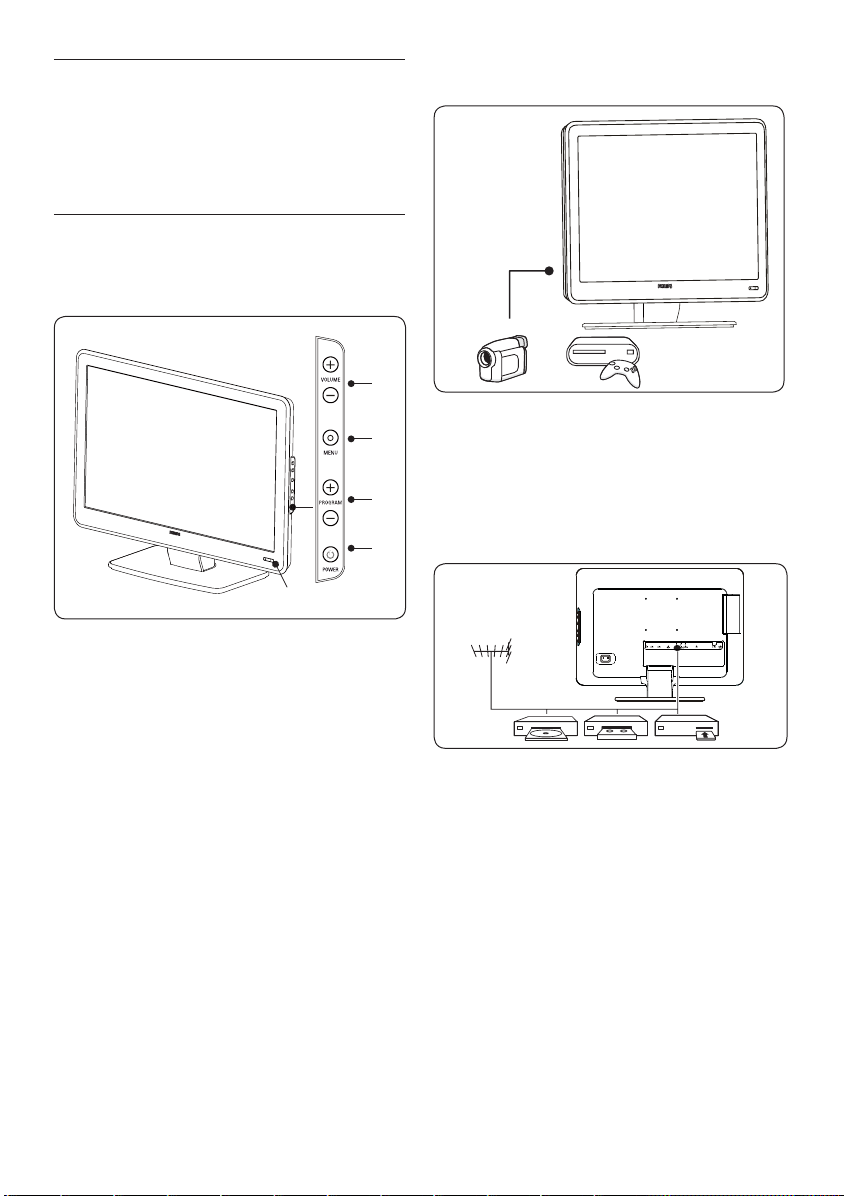
Ваш телевизор2
1
2
4
3
5
В этом разделе приведен обзор наиболее
часто используемых функций телевизора
и элементов управления.
2.1 Обзор устройства
Боковые элементы управления
и индикаторы
POWER1.
PROGRAM +/-2.
MENU3.
VOLUME +/-4.
Индикатор режима ожидания / датчик 5.
пульта ДУ
Боковые разъемы
С помощью боковых разъемов подключайте
мобильные устройства, например
видеокамеру высокой четкости или игровую
приставку. Также можно подсоединить пару
наушников.
Разъемы на задней панели
С помощью разъемов на задней панели
телевизора подключайте антенну
и постоянные устройства, например
проигрыватель компакт-дисков, DVD-плеер
или рекордер.
RU-6
Примечание D Дополнительную
информацию см. в разделе 7 Подключение
устройств.
Page 9

Пульт ДУ
1
2
3
4
5
6
7
8
. 1. Питание
SOURCE2.
TELETEXT3.
Цветные кнопки4.
Выбор задач или страниц телетекста.
Í5. , Æ, Î, ï, ОК
Навигация и перемещение с помощью
курсора
MENU6.
P +/-7.
Следующая/предыдущая программа
”8. +/-
Увеличение/уменьшение громкости
Более подробную информацию о пульте
дистанционного управления см. в разделе 5.1
Обзор пульта дистанционного управления.
RU
RU-7
Page 10

3 Начало работы
Необходимая информация по размещению
и установке телевизора и дополнительных
устройств изложена в разделе настоящего
Краткого руководства пользователя.
Примечание D Инструкции по установке
см. в Кратком руководстве пользователя.
3.1 Размещение телевизора
После ознакомления с инструкциями по
технике безопасности в pазделе 1.1 при
выборе позиции телевизора учитывайте
следующие факторы.
Чтобы рассчитать идеальное расстояние •
для просмотра телевизора, умножьте
значение величины экрана на 3.
Установите телевизор в стороне •
от прямых солнечных лучей.
Перед установкой телевизора •
подключите устройства.
На задней панели телевизора имеется •
слот безопасности Kensington. Если
планируется использовать защитный
замок Kensington (не входит в комплект
поставки), телевизор должен находиться
рядом с неподвижным объектом
(например, столом), к которому можно
прикрепить замок.
3.2 Крепление телевизора на
стене
ВНИМАНИЕ Настенный монтаж B
телевизора должен выполняться
только квалифицированным
персоналом. Koninklijke Philips
Electronics N.V. не несет
ответственности за неправильно
выполненный монтаж, повлекший
несчастный случай или травму.
Шаг 1. Приобретите настенный
кронштейн VESA
В зависимости от размера экрана телевизора,
выберите один из приведенных ниже
настенных кронштейнов:
Размер
экрана
телевизора
(дюймы/
см)
19”/48 cm
20”/51 cm
22”/56 cm
26”/66 cm
Тип
настенного
кронштейна
VESA
(миллиметры)
Фиксированный
100 х 100
Фиксированный
100 х 200
Шаг 2. Подключите кабели
Подключите кабель антенны, сетевой
шнур и другие устройства к задней панели
телевизора, как описано в следующих
разделах.
Шаг 3. Закрепите настенный
кронштейн, совместимый с VESA
Специальные
инструкции
Нет
Нет
RU-8
ВНИМАНИЕ Для закрепления B
настенного кронштейна стандарта
VESA используйте только входящие
в комплект винты (M4 для
всех моделей) и втулки (4 см).
Конструкция входящих в комплект
винтов рассчитана на вес
телевизора, а планки разработаны
Page 11

с учетом необходимости удобного
размещения кабелей.
Примечание D В зависимости от
выбранной модели настенного
кронштейна VESA для облегчения
процесса установки можно отделить
крепежную пластинку от настенного
кронштейна. См. инструкции
в прилагаемой к кронштейну VESA
документации.
Подключение сетевого 3.4
шнура
ВНИМАНИЕ B
Убедитесь, что параметры
местной электросети совпадают
с параметрами, указанными
на задней панели телевизора.
Не подключайте сетевой шнур, если
параметры электросети отличаются.
3.3 Подключение кабеля
антенны
Найдите на задней панели телевизора 1.
разъем антенны TV ANTENNA.
Вставьте один конец кабеля антенны 2.
(не входит в комплект подставки)
в разъем TV ANTENNA . Если антенну
невозможно подключить к разъему,
используйте адаптер.
Подключите другой конец кабеля 3.
антенны к разъему антенны и убедитесь,
что оба конца кабеля плотно
установлены в обоих разъемах.
Подключениe кабеля питания
Примечание D
Расположение разъемов питания может
отличаться в зависимости от модели
телевизора.
Найдите разъем питания 1. AC IN на
нижней или задней панели телевизора.
RU
Подключите сетевой шнур 2. к разъему
питания AC IN.
Подключите другой конец кабеля 3.
к розетке и убедитесь, что оба конца
кабеля плотно установлены в обоих
разъемах.
RU-9
Page 12
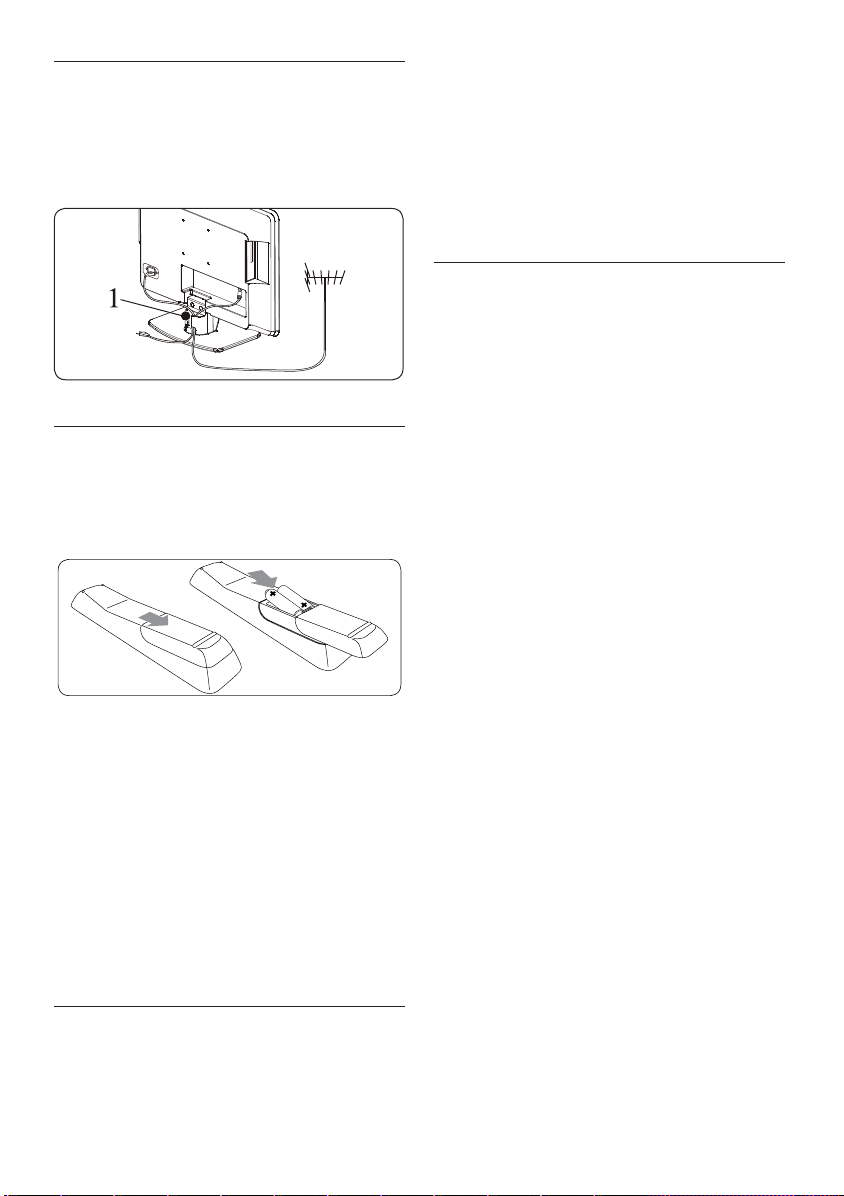
3.5 Установка кабелей
Проложите кабель антенны, сетевой шнур
и кабели других устройств с помощью
держателя кабелей (1) к задней панели
телевизора.
3.6 Установка элементов
питания пульта ДУ
Откройте крышку отсека для элементов 1.
питания на задней панели пульта ДУ.
Вставьте два прилагаемых элемента 2.
питания (размер AAA, тип LR03).
Установите элементы питания, соблюдая
полярность (отметки "+" и "-" внутри
отсека).
Закройте крышку отсека.3.
Примечание. D Если не планируется
использовать пульт дистанционного
управления в течение длительного
времени, извлеките из него батарейки.
сетевого шнура. Затем нажмите кнопку
POWER на боковой панели телевизора.
Примечание D Для некоторых моделей
телевизоров необходимо нажать кнопку
POWER и удерживать ее в течение двух
секунд. Телевизор может начать работать
примерно через 15 секунд.
Первоначальная настройка3.8
При включении телевизора в первый раз
на экране появляется меню. Данное меню
служит для выбора страны и языка для
меню. Если меню не появилось, нажмите
кнопку MENU для входа в меню.
Нажмите1. Î и, ï, чтобы выбрать
язык, и нажмите клавишу OK,
чтобы подтвердить выбор.
Нажмите 2. Î и ï чтобы выбрать
страну, и нажмите клавишу OK,
чтобы подтвердить выбор.
Поиск начнется автоматически.
Все доступные телепрограммы
и радиостанции будут сохранены.
Выполнение этой операции
занимает несколько минут. Во время
поиска на экране будет показан
ход его выполнения и количество
обнаруженных каналов.
Примечание D Если не найден ни один
канал, возможные решения можно найти
в разделе 9 Устранение неполадок.
Если через передатчик или кабельную
сеть передается сигнал автоматической
сортировки, каналам будут присвоены
правильные номера. В этом случае
установка будет завершена.
3.7 Включение телевизора
При первом включении телевизора
проверьте правильность подключения
RU-10
Page 13
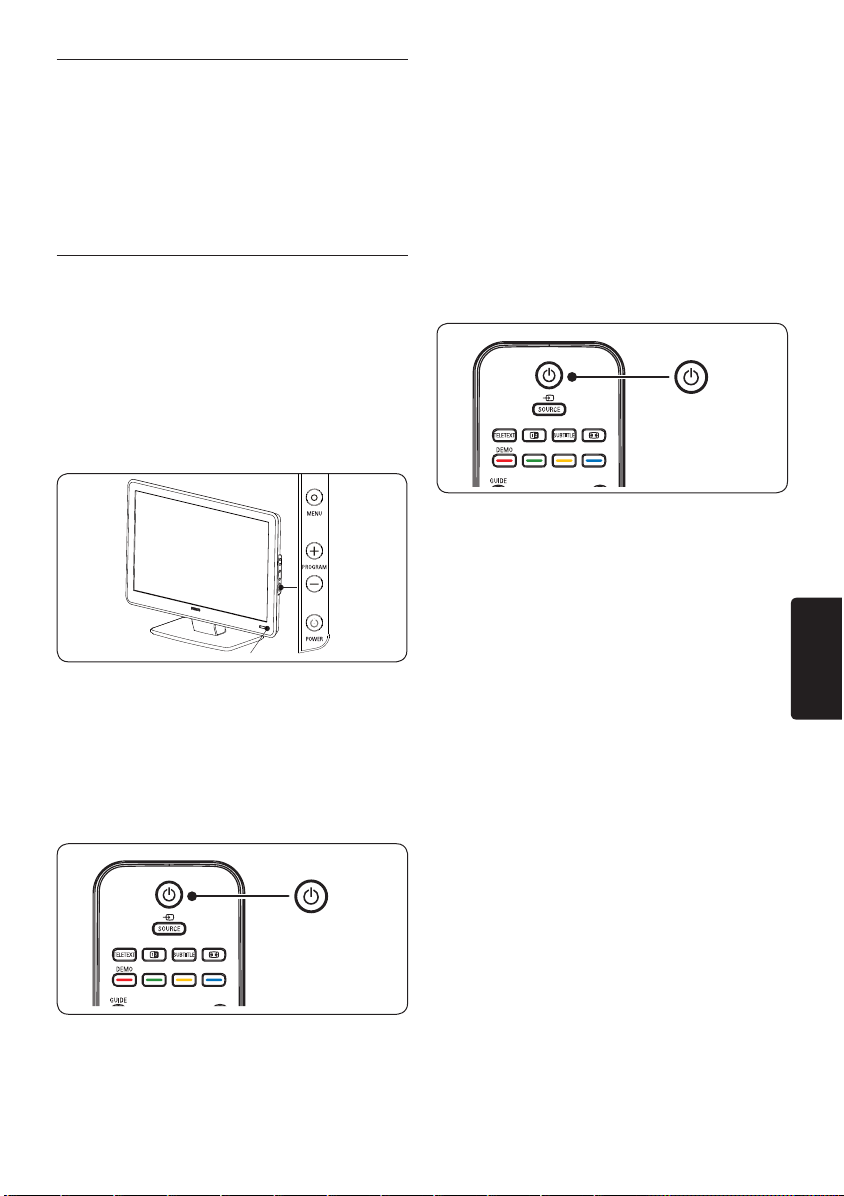
Эксплуатация 4
1
телевизора
В этом разделе описаны основные функции
телевизора. Инструкции к более сложным
функциям телевизора приведены в разделе 5
Дополнительные функции телевизора.
Совет E В режиме ожидания телевизор
потребляет очень мало энергии, но
пока сетевой шнур подключен к сети
и электропитание не прекратилось,
потребление энергии продолжается.
Если вы намерены не использовать
телевизор длительное время, выключите
его и отсоедините от электросети.
Включение/выключение/4.1
режим ожидания
телевизора
Включение телевизора
Если индикатор питания (1) отключен, •
нажмите кнопку POWER на боковой
панели телевизора.
Выключение телевизора
Нажмите кнопку • POWER на боковой
панели телевизора. Индикатор питания
(1) выключится.
Переключение в режим ожидания
Включение телевизора из режима
ожидания
Если телевизор находится в режиме •
ожидания (индикатор горит красным),
нажмите кнопку . на пульте ДУ.
Примечание D Если вы не можете найти
пульт дистанционного управления
и хотите включить телевизор из
режима ожидания, нажмите кнопку
PROGRAM+/- на боковой панели
телевизора. Телевизор выключится.
RU
Нажмите кнопку • . на пульте ДУ.
В режиме ожидания индикатор
питания горит красным цветом.
RU-11
Page 14

Просмотр телевизора4.2
Переключение каналов
Наберите число (от 1 до 999) или 1.
воспользуйтесь кнопками P +/- на
пульте ДУ.
Нажмите кнопку 2. PROGRAM +/-
на боковой панели телевизора.
Нажмите кнопку 3.
чтобы вернуться к предыдущему
телеканалу.
Регулировка громкости
на пульте ДУ,
дистанционного управления, чтобы
отключить звук динамиков телевизора.
Нажатием кнопок ГРОМКОСТЬ +/-
динамики телевизора снова включаются.
4.3 Просмотр с подключенных
устройств
Включите внешнее устройство.1.
Нажмите кнопку 2. SOURCE на пульте ДУ.
Нажмите 3. Î или ï для выбора входа,
к которому подключено внешнее
устройство.
Нажмите 4. OK для выбора устройства.
Нажмите 1. ” + / - на пульте ДУ или
VOLUME + / - на боковой панели
телевизора.
Нажмите 2. [ на пульте ДУ для
отключения звука. Нажмите [ снова,
чтобы включить звук.
Примечание D В случае подсоединения
наушников настройте громкость так,
как описано в разделе 5.3.5 Настройка
звука. Необходимо нажать кнопку
БЕЗЗВУЧНЫЙ РЕЖИМ на пульте
RU-12
Page 15

Использование телетекста4.4
Нажмите кнопку 1. TELETEXT на пульте
ДУ. Появится основной индексный экран.
Для выбора страницы с помощью •
пульта ДУ:
С помощью цифровых кнопок •
введите номер страницы.
Нажмите • Î ï для просмотра
следующей или предыдущей
страницы.
Нажмите цветную кнопку для выбора •
одного из цветных пунктов внизу
экрана.
Совет E Нажмите кнопку
вернуться к предыдущей странице.
Нажмите кнопку 2. TELETEXT еще раз,
чтобы выключить телетекст.
Примечание (только для D
Великобритании) На некоторых
цифровых телеканалах предлагаются
специальные цифровые текстовые
службы (например, BBC1).
Дополнительную информацию о функции
телетекста см.в разделе 5.5 Дополнительная
информация о функции телетекст.
, чтобы
RU
RU-13
Page 16

Дополнительные 5
1
2
21
20
19
18
17
16
15
14
13
3
4
5
6
7
8
9
10
11
12
функции телевизора
Обзор пульта ДУ5.1
Цветные кнопки5.
Выбор задач или страниц телетекста.
INFO6.
Отображение информации о программе
(если функция доступна).
OK7.
Доступ к меню всех каналов или
применение установок..
Í8. , Æ, Î, ï
Перемещение по меню.
OPTION9.
Активация меню Быстрый доступ.
P +/-10.
Переход на следующий или предыдущий
канал.
Цифровые клавиши11.
Выбор канала, страницы или параметра.
12.
Возврат к предыдущему каналу.
MHEG CANCEL13.
Отмена цифрового текста или
интерактивных служб (только для
Великобритании).
[14.
Отключение или включение звука.
”15. +/-
Регулировка громкости.
MENU/EXIT/BROWSE(функция 16.
недоступна для данной модели)
Вызов или скрытие меню.
BACK17.
Переход в предыдущее меню.
.1.
Включение телевизоа из режима
ожидания или возвра в режим ожидания.
SOURCE2.
Выбор подключенных устройств.
∏3.
Выбор формата изображения.
SUBTITLE4.
Включение и отключение субтитров.
Включение или выключение
электронного гида передач.
Только для цифровых каналов.
DEMO19.
Не поддерживается.
TELETEXT 20.
Отображение и скрытие телетекста.
21.
Выведение изображения определенного
GUIDE 18.
RU-14
Page 17

канала или источника в левой части
экрана. Телетекст появляется в правой
части экрана.
Меню телевизора5.2
Функции•
Установка•
Нажмите 3. Æ или OK для выбора раздела.
Чтобы выйти, нажмите 4. MENU.
Экранное меню служит для установки
параметров телевизора, настройки
параметров изображения и звука,
а также обеспечивает доступ к другим
функциям. В этом разделе описывается,
как осуществлять перемещение по меню.
Переход в меню настройки звука
Нажмите 1. MENU на пульте ДУ для
входа в главное меню.
Отобразится следующее меню:
Использование главного меню
Иллюстрация использования главного меню
на примере последовательной настройки
яркости.
Нажмите 1. MENU на пульте ДУ
для входа в меню телевизора.
RU
Нажмите кнопку 2. Î или ï для выбора
одной из следующих установок:
Smart settings•
Изображение•
Звук•
Нажмите кнопку 2. Î для выбора пункта
Изображение.
RU-15
Page 18
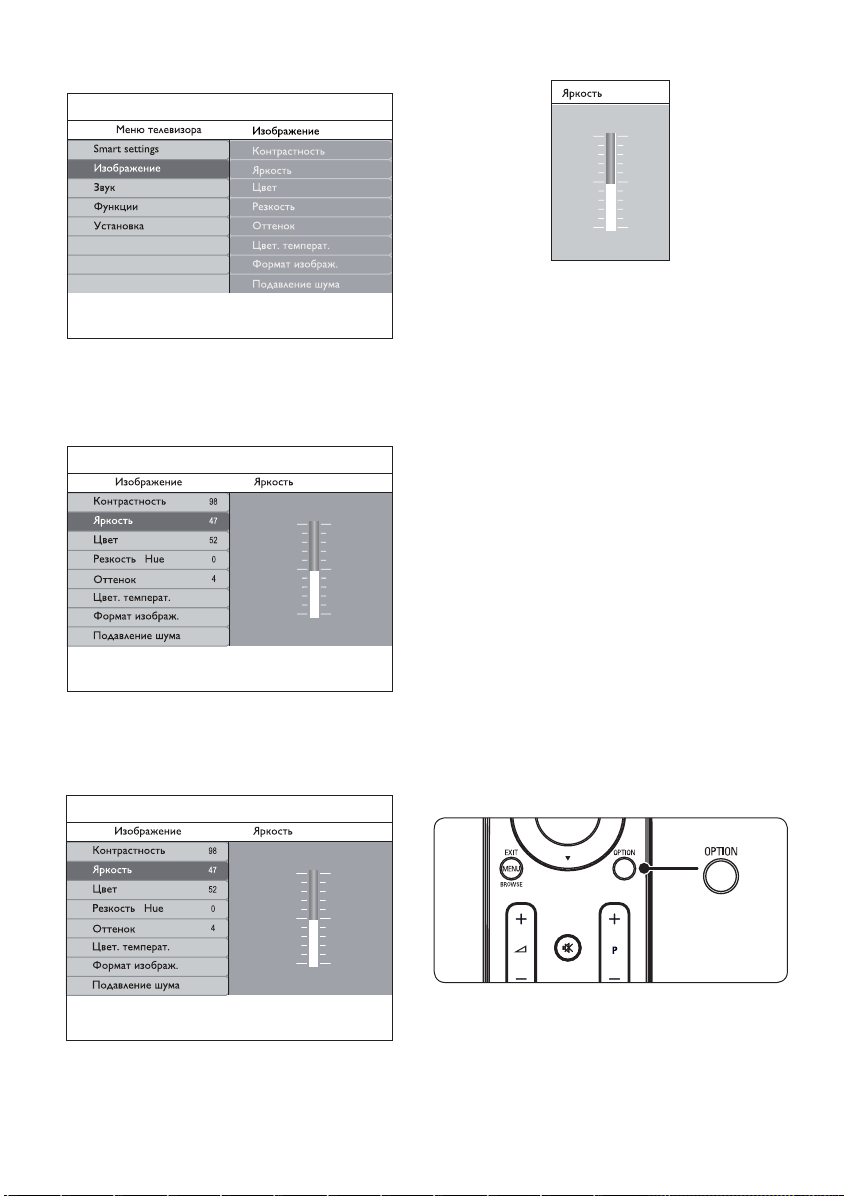
Нажмите кнопку 3. Æ для входа в подменю
пункта Изображение.
Нажмите кнопку 4. ï для выбора пункта
Яркость.
Нажимайте кнопку 6. Î или ï для
регулирования настроек.
Нажмите кнопку 7. Í для возвращения
к установкам пункта Изображение или
кнопку MENU для выхода из меню.
Примечание D По мере установки
и трансляции цифровых каналов
становятся доступными дополнительные
возможности.
Использование меню быстрого доступа
Меню Быстрый доступ обеспечивает
прямой доступ к ряду часто используемых
пунктов меню.
Примечание D После установки и
начала трансляции цифровых каналов
соответствующие цифровые опции
отображаются в меню Быстрый
доступ.
Нажмите кнопку 1. OPTION на пульте ДУ.
Нажмите кнопку 5. Æ для входа в подменю
Яркость.
RU-16
Нажмите кнопку 2. Î или ï для выбора
параметра.
Page 19

Нажмите кнопку 3. OK для отображения
выбранного пункта меню.
Нажмите кнопку 4. Î, ï, Æ, Í для
настройки параметров меню.
Нажмите кнопку 5. OPTION для выхода
из меню Быстрый доступ или кнопку
MENU для выхода из главного меню.
Настройка изображения 5.3
и звука
Настройка параметров изображения
Нажмите 1. MENU на пульте ДУ
и выберите Изображение.
Нажмите 2. Æ для входа в список.
Нажмите 3. Î или ï для выбора параметра:
• Контрастность. Изменение
уровня ярких частей изображения с
неизмененными темными частями.
• Яркость. Изменение уровня яркости
всего изображения.
• Цвeт. Изменение уровня
насыщенности.
• Резкость. Изменение уровня
резкости деталей.
Оттенок. • Придает изображению
синий или красный оттенок.
Цвет. температ.• Можно выбрать
один из трех режимов. Нажмите
кнопку Î для входа в меню
выбора. Нажмите Î или ï, чтобы
установить режим. Нажмите кнопку
OK для выбора температуры цвета:
Нормальный (сбалансированный),
Теплый (преобладает красный тон),
Холодный (преобладает синий тон).
Формат изображ. • См. раздел 5.3.3
Изменение формата изображения.
• Подавление шума. Фильтр
и сокращение помех изображения.
Для активации выберите ON. Чтобы
отключить эту функцию, выберите
OFF.
RU
Использование Smart Settings
Кроме ручной настройки параметров
телевизора, можно использовать
функцию Smart Settings для установки
предварительно настроенных параметров
изображения и звука.
Нажмите 1. MENU на пульте ДУ
и выберите Smart Settings.
Нажмите кнопку 2. Æ для входа в список.
Нажмите 3. Î или ï, чтобы выбрать один
из следующих параметров:
• Индивидуальный. Ручные настройки
для параметров изображение и звука.
• Яркий. Высокое качество
изображения и звука,
предназначенное для просмотра
при ярком освещении.
RU-17
Page 20
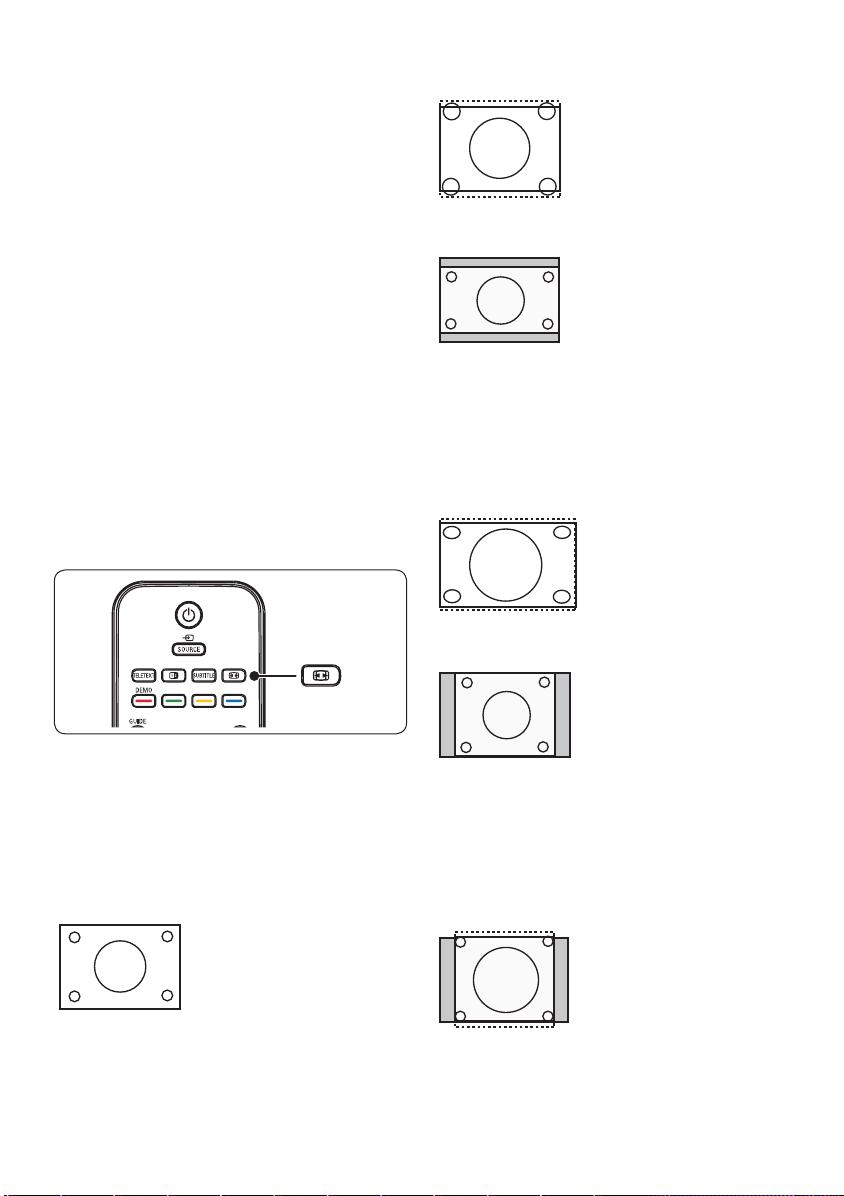
• Стандартный. Естественное
изображение и звук, подходит
для условий гостиной.
• Кино. Динамичное изображение
и звук для полного ощущения
присутствия при просмотре
кинофильмов.
Энергосбер. режим. • Изображение
с более низким уровнем яркости
и звука для экономии электроэнергии.
Нажмите кнопку 4. OK для сохранения
выбора.
Широкоэкран 14:9•
Увеличивает
классический
формат 4:3 до
14:9.
Сжатие 16:9•
Увеличивает
классический
формат 4:3 до
16:9.
Изменение формата изображения
Можно выбрать формат изображения,
соответствующий передаваемым данным.
Нажмите 1. ∏ (ФОРМАТ
ИЗОБРАЖЕНИЯ) на пульте ДУ.
Или нажмите MENU и выберите
Изображение > Формат изображ.
Нажмите 2. Î или ï, чтобы выбрать
один из следующих форматов
изображения,Форматы дисплея зависят
от типа модели телевизора.
Для модели с диагональю 20"
4:3•
Отображение
в классическом
формате 4:3.
Для модели с диагональю 19" /для
модели с диагональю 22" /для модели с
диагональю 26"
Сверх-увеличение (не подходит •
для HD)
Удаление черных
полос по бокам при
вещании в формате
4:3 с минимальным
искажением.
4:3 (не подходит для HD)•
Отображение
в классическом
формате 4:3.
Примечание D
Постоянное использование формата
4:3 может привести к искажению
изображения.
Широкоэкран 14:9 (не подходит •
для HD)
Увеличивает
классический
формат 4:3 до 14:9.
RU-18
Широкоэкран 16:9 (не подходит для
HD)
Page 21

Увеличивает
классический
формат 4:3 до 16:9.
Примечание D Постоянное
использование формата 16:9 может
привести к искажению изображения.
Широкий экран•
Позволяет
увеличить
классический
формат 4:3 до 16:9.
Увеличение с субтитрами•
Позволяет
увеличить
классический
формат 4:3 до
16:9, а также
перемещаться
вверх и вниз
с помощью
кнопок Î и ï
для просмотра
субтитров.
Настройка звука
В этом разделе описывается настройка всех
параметров звука.
Нажмите 1. MENU на пульте ДУ
и выберите Звук.
Нажмите кнопку 2. Æ для входа в список.
Нажмите 3. Î или ï , чтобы выбрать один
из следующих параметров.
Установки:•
-Усиление. Настройка высоких
частот для оптимального
прослушивания в соответствии
с предпочтениями пользователя.
-Низ. частоты.: Настройка
низких частот для оптимального
прослушивания в соответствии
с предпочтениями пользователя.
-Баланс. Установка баланса левого
и правого громкоговорителя для
оптимального прослушивание
в соответствии с предпочтениями
пользователя.
Incredible Surround. •
Автоматическое переключение
телевизора на оптимальный режим
транслируемого объемного звука.
Выберите Вкл. или Выкл.
Громк. для ослабл. зрения •
Настройка вспомогательных
аппаратов в соответствии с уровнем
громкости.
• Язык аудиосопр. Доступен
только для цифровых каналов
с возможностью трансляции на
нескольких языках. Отображение
доступных языков звукового
сопровождения.
RU
RU-19
Page 22

• Двoйнoй I-II. Возможность выбирать
из двух языков в случае их наличия.
• Моно или стерео. При наличии
стереовещания можно выбирать
режим моно или стерео.
• Автовыбор громкости. Смягчает
резкие перепады громкости,
например во время рекламы или при
переключении с канала на канал.
Выберите Вкл. или Выкл.
5.4 Выбор режима "Студия"
или "Дом"
Нажмите кнопку 1. MENU на пульте
ДУ и выберите Установка >
Предпочтения > Местонахожд.
Нажмите 2. Æ для входа в меню
Местонахожд.
Нажмите 3. Î или ï для выбора режима
работы телевизора.
Студия. • Установка для
интеллектуальных параметров
значения Яркий, идеально подходит
для использования в магазине.
Возможность настройки параметров
ограничена.
Дом. • Позволяет домашним
пользователям настраивать все
параметры работы телевизора.
Нажмите 4. OK для подтверждения.
Чтобы выйти, нажмите 5. MENU.
Дополнительная 5.5
информация о функции
телетекста
Страница телетекста может содержать
ряд подстраниц. Подстраницы отображены
рядом с номером основной страницы.
Нажмите кнопку 1. TELETEXT на
пульте ДУ.
Выберите страницу телетекста.2.
Нажмите 3. Î или ï для выбора
подстраницы.
Использование двойного экрана
телетекста
При включении двойного экрана телетекста
в левой части экрана отображается
канал или источник сигнала. Телетекст
отображается в правой части экрана.
Чтобы включить двойной экран 1.
телетекста, нажмите
ЭКРАН) на пульте ДУ.
Снова нажмите кнопку 2.
нормального отображения телетекста.
Нажмите кнопку 3. TELETEXT, чтобы
выключить телетекст.
Цифровые текстовые службы
(только для Великобритании)
На некоторых цифровых телеканалах
в Великобритании предлагаются
специальные цифровые текстовые службы
(например BBC1). Такие службы выглядят,
как обычный телетекст с дополнительными
цифровыми, цветными кнопками и кнопками
перемещения.
Нажмите кнопку 1. TELETEXT на
пульте ДУ.
(ДВОЙНОЙ
для
Телевизор оснащен памятью на 100 страниц,
содержащей передаваемые страницы
и подстраницы телетекста.
Выбор подстраниц телетекста
RU-20
Page 23

Нажмите 2. Î, ï, Æ ,Í для выбора или
Текущие дата и время: среда 02 апреля 04:02:15
выделения пунктов меню.
Нажмите кнопку 3. OK для
подтверждения или активации.
Нажмите одну из цветных кнопок для 4.
выбора параметра. Нажмите MHEG
Cancel для отмены цифрового текста
или интерактивных служб.
Снова D нажмите кнопку OPTION
один раз, чтобы увеличить верхнюю
часть экрана, дважды, чтобы увеличить
нижнюю и три раза, чтобы вернуться к
нормальному размеру экрана.
Предупреждение C Службы цифрового
текста блокируются при передаче
субтитров и выборе в меню Функции
значения Subtitle On (см. раздел 5.8
Субтитры).
5.6 Использование
электронного гида передач
Электронный гид передач (ЭПГ) — это
экранный гид с программой цифровых
телепередач. Этот гид недоступен
для аналоговых каналов. С помощью
электронного гида передач можно
перемещаться по спискам телепередач,
выбирать и просматривать программы.
Есть два типа ЭПГ: "Now and Next"
и "7 or 8 day". "Now and Next" доступен
постоянно, а ЭПГ "7 or 8 day" доступен
только в некоторых странах.
С помощью меню ЭПГ можно:
просмотреть список текущих •
транслируемых цифровых программ,
просмотреть список телепередач, •
готовящихся к эфиру, группировать
программы.
ЭПГ может быть предложено выполнить
обновления. В этом случае следуйте
появляющимся на экране инструкциям.
Нажмите кнопку 1.
GUIDE на пульте
ДУ. Появится ЭПГ "Now and Next",
а также подробные сведения о текущей
программе.
С помощью цветных кнопок на пульте 2.
ДУ телевизора активируйте доступные
действия.
Для просмотра ЭПГ "7 or 8 day" 3.
используйте цветные кнопки.
Пред. день• (красная). Просмотр
списка телепередач на прошедший
день.
След. день• (зеленая). Просмотр
списка телепередач на следующий
день.
Подробно • (желтая) Просмотр
описания программы.
Фильтр. • (синяя) Группировка
телепрограмм.
RU
Включение ЭПГ
Примечание D При первом включении
RU-21
Page 24

Текущие дата и время: среда 02 апреля 04:02:15
Нажмите кнопку 4. GUIDE для выхода
из ЭПГ.
Настройка параметров 5.7
функций
Нажмите 1. MENU на пульте ДУ
и выберите Функции.
Для входа нажмите 2. Æ.
Функции > Таймер > Часы.
Реж. авт. времени. • Текущее время
можно настроить вручную или
автоматически.
Вручную. • Позволяет ввести текущее
время и дату самостоятельно.
Автоматич. • Позволяет выбрать
канал, на основе которого система
телевизора установит время.
Часовой пояс • Настройка времени по
Гринвичу.
Автоматический переход телевизора
в режим ожидания (Таймер отключения)
Ta ймep отключения переключает телевизор
в режим ожидания по истечении
установленного времени.
Нажмите кнопку 1. MENU на пульте ДУ
и выберите Функции > Таймер >
Таймер отключения.
Нажмите 2. Æ для входа в меню Таймер
отключения
Нажимайте кнопку 3. Î или ï для
установки значения времени в диапазоне
до 180 минут с шагом в 5 минут.
При установке значения 0 таймер
выключения отключается.
Нажмите кнопку 4. OK, чтобы
активировать таймер отключения.
3. Нажмите Î или ï , чтобы выбрать один
из следующих параметров.
Таймер•
Автоблокировка•
Cyбтитpы•
Язык субтитров•
Общий интерфейс•
Использование таймеров
Нажмите MENU на пульте ДУ и выберите
RU-22
Примечание D В любое время можно
выключить телевизор или переустановить
время отключения.
Автоматическое включение телевизора
(Начало запуска)
Функция Начало запуска переключает
телевизор из режима ожидания на заданный
канал в указанное время.
Нажмите 1. MENU на пульте ДУ
и выберите Функции > Таймер
> Начало запуска.
Нажмите 2. Æ для входа в меню Начало
Page 25

запуска.
Используйте кнопки 3. Î или ï, Æ или
Í для выбора и входа в пункты меню
для установки канала, дня недели,
частотности и времени.
Нажмите кнопку 4. OK, чтобы
подтвердить выбор.
Чтобы выйти, нажмите 5. MENU.
Совет E Для отключения таймера
выберите Выкл. в меню Начало
запуска.
Автоматическое отключение
телевизора (Конец работы)
Функция Конец работы переводит
телевизор в режим ожидания в указанное
время.
Нажмите 1. MENU на пульте ДУ
и выберите Функции > Таймер
> Конец работы.
Нажмите 2. Æ для входа в меню Конец
работы.
Используйте кнопки 3. Î или ï , Æ или Í
для выбора и входа в пункты меню для
установки дня недели.
Нажмите 4. OK для подтверждения.
Чтобы выйти, нажмите 5. MENU.
Примечание D В любое время можно
выключить телевизор или переустановить
время отключения.
Блокировка телевизионных
каналов и подключенных устройств
(Автоблокировка)
Существует возможность блокировки
телеканалов и программ от подключенных
устройств с четырехзначным кодом для
предотвращения просмотра детьми
запрещенных передач.
Установка или изменение кода
автоблокировки
Нажмите 1. MENU на пульте
ДУ и выберите Функции >
Автоблокировка > Изменить код.
Нажмите 2. Æ для входа в меню
установки кода.
Введите код, используя цифровые 3.
клавиши. Меню Функции
снова появится с сообщением,
подтверждающим установку или
изменение кода.
Совет E Вы также можете
воспользоваться основным кодом 0711,
чтобы сбросить PIN-код.
Вход в меню Автоблокировка
Нажмите 1. MENU на пульте
ДУ и выберите Функции >
Автоблокировка и нажмите Æ,
чтобы ввести код.
Введите код с помощью цифровых 2.
кнопок.
Снятие блокировки для всех каналов
или подключенных устройств
В меню 1. Автоблокировка выберите
Очистить все.
Нажмите 2. OK.
Блокировка или снятие блокировки
для одного или нескольких каналов
и подключенных устройств
В меню 1. Автоблокировка выберите
Блок. программы.
Для входа нажмите 2. Æ.
Нажмите 3. Î или ï для выбора
channel lock.
Нажмите 4. Æ, чтобы блокировать
или разблокировать канал.
Установка ограничения на просмотр
Некоторые станции вещания цифровых
каналов устанавливают для своих программ
RU
RU-23
Page 26

уровень возрастного ограничения. Можно
настроить телевизор на показ программ,
у которых значение уровня возрастного
ограничения больше возраста вашего
ребенка.
В меню 1. Автоблокировка выберите
Огранич. просмотр.
Для входа нажмите 2. Æ.
Нажмите 3. Î или ï для выбора
значения возрастного ограничения.
Выберите значение и нажмите 4. OK.
Нажмите 5. Menu для выхода из меню.
5.8 Субтитры
Для каждого телеканала можно установить
субтитры. Субтитры транслируются по
телетексту или по DVB-T (цифровое
телевидение). Для цифровых телеканалов
имеется дополнительная возможность
установки предпочитаемого языка
субтитров.
Нажмите 1. MENU на пульте ДУ
и выберите Функции > Субтитры.
Нажмите кнопку 2. Æ для входа в список.
Нажмите кнопку 4. OK, чтобы вернуться
в меню Функции.
Выбор языка субтитров цифровых
телеканалов
Примечание D При выборе языка
субтитров цифрового телеканала
(см. ниже) предпочитаемый язык
субтитров устанавливается в меню
Установка временно.
Нажмите 1. MENU на пульте ДУ
и выберите Функции > Язык
субтитров.
Нажмите кнопку 2. Æ для входа в список
доступных языков.
Нажмите кнопку 3. Î или ï для выбора
языка субтитров.
Нажмите 4. OK.
5.9 Прослушивание цифровых
радиоканалов
При наличии цифрового вещания цифровые
радиоканалы будут найдены автоматически
и сохранены во время установки.
Для изменения расположения цифровых
радиоканалов см. раздел 6.3 Перестановка
каналов.
Нажмите кнопку 1. OK на пульте ДУ.
Отобразится меню Все каналы.
Для выбора радиоканала используйте 2.
цифровые кнопки.
Нажмите кнопку 3. Î или ï, чтобы
выбрать пункт Bкл. для постоянного
отображения субтитров или Субтр. вкл.
без звука для отображения субтитров
только при отключении звука с помощью
кнопки [ на пульте ДУ.
RU-24
Нажмите 3. OK.
Page 27

Обновление программного 5.10
обеспечения телевизора
Компания Philips постоянно работает
над улучшением изделий. Рекомендуется
периодически обновлять ПО телевизора
при наличия соответствующих обновлений.
См. доступные обновления по адресу
www.philips.com/support.
Проверка текущей версии
программного обеспечения
Нажмите кнопку 1. MENU на пульте ДУ
и выберите Установка Æ Инф. об
устан. ПО.
6 Установка каналов
При первой установке телевизора будет
предложено выбрать подходящий язык
меню и выполнить автоматическую
настройку цифровых теле- и радиоканалов
(если они доступны).
В этой главе приведены инструкции по
переустановке каналов, а также описание
других полезных возможностей настройки
каналов.
Примечание D При переустановке
каналов изменяется список Все каналы.
Обновление ПО
(цифровое телевидение)
При наличии цифрового вещания (DVB-T)
система телевизора получает обновления
ПО автоматически. При появлении на
экране телевизора сообщения о готовности
обновления ПО:
Выберите • Now (рекомендуется) для
немедленного обновления программного
обеспечения.
Выберите • Later для последующего
напоминания о доступных обновлениях.
Выберите пункт • Отмена для отказа
от обновления (не рекомендуется).
6.1 Автоматическая установка
каналов
В этом разделе описывается автоматический
поиск и сохранение каналов. Инструкции
приведены как для цифровых, так и для
аналоговых каналов.
RU
Шаг 1. Выберите язык меню
Нажмите 1. MENU на пульте ДУ
и выберите Установка > Язык.
Нажмите кнопку 2. Æ для входа в меню
Язык меню.
Нажмите кнопку 3. Î или ï для выбора
языка.
Нажмите 4. OK для подтверждения.
Нажмите кнопку 5. Í для возврата
в меню Установка.
RU-25
Page 28

В дополнение к языку меню можно
настроить следующие установки
языка черев меню Языки (только для
цифровых каналов):
Предпч. язык звук. •
Выберите один из доступных
языков звукового сопровождения
в качестве предпочитаемого языка.
Дополнительную информацию
см. в разделе 5.3.5 Настройка звука.
Предпч. язык субт. • Выберите один
из доступных языков субтитров.
Дополнительную информацию см.
в разделе 5.8 Выбор языка субтитров
для цифровых телеканалов.
• Нарушения слуха. При наличии
выберите Вкл. для отображения версии
субтитров для людей с нарушениями
слуха на предпочитаемом языке.
Аудиоописание. • При наличии выберите
Вкл. для прослушивания аудиоописания
на предпочитаемом языке.
Шаг 2. Выберите страну
Выберите страну, в которой вы находитесь.
Телевизор установит и упорядочит
каналы в соответствии с региональными
настройками.
В меню 1. Установка нажмите кнопку
ï для выбора пункта Страна.
Нажмите 2. Æ для входа в список.
Нажмите 3. Î или выберите страну.
Нажмите кнопку 4. Í для возврата в меню
Установка.
Шаг 3. Установите каналы
Телевизор ищет и сохраняет все доступные
цифровые и аналоговые телеканалы, а также
все доступные аудиоканалы.
В меню 1. Установка нажмите кнопку
Î или ï для выбора пункта Настройка
канала > Автоустановка.
Нажмите 2. Æ, чтобы выбрать Начать
немедл.
Нажмите 3. OK.
Нажмите зеленую кнопку, чтобы начать. 4.
Установка может занять несколько 5.
минут. Если поиск каналов завершен,
нажмите красную кнопку, чтобы
вернуться в меню Установка.
Нажмите кнопку 6. MENU для выхода.
Совет E Когда цифровые каналы
найдены, список установленных
каналов может отобразиться с пустыми
номерами каналов. При необходимости
переименовать, переставить или удалить
сохраненные каналы см. pаздел 6.3
Перестановка каналов.
6.2 Установка каналов
вручную
В E этом разделе описывается поиск
и сохранение аналоговых каналов.
Сведения по поиску и сохранению
цифровых каналов вручную см. в разделе
6.7. Тестовый прием цифрового сигнала
Шаг 1. Выберите систему
Примечание D Перейдите к Шаг 2 Поиск
и сохранение новых телеканалов, если
установки системы верны.
Нажмите 1. MENU на пульте ДУ
и в ыберите Установка > Настройка
канала > Аналог.: ручная уст.
Нажмите кнопку 2. Æ для входа в меню
Настройка канала, и пункт Система
будет выделен.
Нажмите кнопку 3. Æ для входа в список
пункта Система.
RU-26
Page 29

Нажмите кнопку 4. Î или ï для выбора
страны или региона.
Нажмите кнопку 5. Í для возврата в меню
Настройка канала.
Шаг 2. Поиск и сохранение новых
телеканалов
Нажмите 1. MENU на пульте ДУ
и выберите Установка > Настройка
канала > Аналог.: ручная уст.
> Поиск.
Нажмите кнопку 2. Æ для входа в меню
Поиск.
Нажмите красную кнопку 3.
и воспользуйтесь цифровыми кнопками
на пульте ДУ для ввода трехзначного
значения частоты. Или нажмите зеленую
кнопку для автоматического поиска
следующего канала.
Нажмите 4. Í, если найден новый канал.
Выберите опцию 5. Сохр. новый кан.
и нажмите Æ для входа.
Нажмите кнопку 6. OK для сохранения
канала.
На экране отобразится номер канала.
Чтобы выйти, нажмите 7. MENU.
Точная настройка аналоговых каналов
Можно точно настроить аналоговые каналы
вручную при плохом приеме сигнала.
Нажмите 1. MENU на пульте ДУ
и выберите Установка > Настройка
канала > Аналог.: ручная уст. >
Точная настройка.
Нажмите кнопку 2. Æ для входа в меню
Точная настройка.
Нажмите кнопку 3. Î или ï для настройки
частоты.
Нажмите кнопку 4. OK после выполнения.
Выберите 5. Сохран. канал для
сохранения точно настроенного канала
под текущим номером канала.
Нажмите 6. Æ для входа.
Нажмите 7. OK.
Чтобы выйти, нажмите 8. MENU.
6.3 Перегруппировка каналов
Нажмите кнопку 1. MENU на пульте ДУ
и выберите Установка > Настройка
канала > Перегруппировка.
Нажмите кнопку 2. Æ для входа в список
Перегруппировка.
Нажмите кнопку 3. Î или ï для выбора
канала, для которого необходимо
изменить расположение.
Нажмите желтую кнопку, чтобы 4.
переместить выделенный канал в списке
каналов вверх, или нажмите синюю
кнопку, чтобы переместить канал
в списке каналов вниз.
Нажмите кнопку 5. MENU для входа.
Переименование канала6.4
Нажмите кнопку 1. MENU на пульте ДУ
и выберите Установка > Настройка
канала > Перегруппировка.
Нажмите кнопку 2. Æ для входа в список
Перегруппировка.
Нажмите кнопку 3. Î или ï в списке
Перегруппировка для выбора канала,
RU
RU-27
Page 30

который необходимо переименовать.
Нажмите красную кнопку.4.
Нажмите кнопку 5. Í или Æ для выбора
символов или Î и ï для изменения
символов. Пробел, цифры (0-9) и другие
специальные символы находятся между
z и A.
Нажмите зеленую кнопку или 6. OK для
завершения.
Совет E Удаляйте все символы, нажимая
желтую кнопку. Удаляйте только
выделенный символ, нажимая синюю
кнопку.
6.5 Удаление или
переустановка каналов
Можно удалить сохраненный канал 1.
или переустановить удаленный канал.
Нажмите кнопку MENU на пульте ДУ
и выберите Установка > Настройка
канала > Перегруппировка.
Нажмите кнопку 2. Æ для входа в список
Перегруппировка.
Нажмите кнопку 3. Î или ï для выбора
канала, который необходимо удалить
или переустановить.
Нажмите зеленую кнопку для удаления 4.
или установки канала.
Нажмите кнопку 5. MENU для выхода.
Обновление списка 6.6
каналов вручную
В дополнение к автоматическому 1.
обновлению, можно обновить список
каналов вручную. Нажмите кнопку
MENU на пульте ДУ и выберите
Установка > Настройка канала
> Установка обновл.
Нажмите кнопку 2. Æ для входа в меню
Установка обновл. Начать немедл.
is UI item.
Нажмите 3. OK.
Нажмите зеленую кнопку для запуска 4.
обновления. Процесс может занять
несколько минут.
Когда обновление завершено, нажмите 5.
красную кнопку для возврата в меню
Настройка канала.
Чтобы выйти, нажмите 6. MENU.
6.7 Тест приема цифрового
сигнала
При использовании цифровых трансляций
можно проверить качество и уровень
сигнала цифровых каналов. Это позволит
переместить и проверить антенну или
спутниковую тарелку.
Нажмите 1. MENU на пульте ДУ
и выберите Установка > Настройка
канала > Цифр.: тест. прием.
Нажмите 2. OK.
Нажмите зеленую кнопку для 3.
автоматического запуска проверки или
введите вручную частоту канала, который
необходимо проверить. Если качество
сигнала и уровень — низкие,
переместите антенну или спутниковую
тарелку и проверьте еще раз.
По окончании нажмите желтую 4.
кнопку для сохранения частоты.
Нажмите красную кнопку, чтобы 5.
вернуться в меню Настройка канала.
Чтобы выйти, нажмите 6. MENU.
Примечание D Если затем появляются
проблемы с приемом цифровой
трансляции, обратитесь к специалисту.
RU-28
Page 31

Подключение 7
7
11
8
9
10
устройств
Обзор разъемов7.1
EXT 2 и т.д. Для некоторых устройств
(подключенных к разъему SCART) выбор
выполняется автоматически.
HDMI (вход) 1/26.
Входной разъем HDMI для плееров
Blu-ray Disc, цифровых ресиверов,
Разъемы на задней панели
Цифровой аудиовыход1.
Разъем аудиовыхода cinch для системы
домашнего кинотеатра и т.п.
TV (75Ω)2.
Телевизионная антенна.
EXT 1 - SCART (вход-выход)3.
Дополнительное оборудование включает
видеомагнитофоны, видеокамеры
(формата VHS, 8 мм или Hi 8), декодеры,
спутниковые ресиверы, DVD-плееры,
игровые приставки или устройства,
передающие сигналы RGB.
EXT 3 - PC Audio/YPbPr/Audio L/R 4.
компонентный разъем (вход)
Компонентный аудиовход ПК
и видеовход (Y Pb Pr), аудиовход
L/R для ПК (при подсоединении ПК
с помощью адаптера DVI-HDMI),
DVD-проигрывателей, цифровых
ресиверов, игровых приставок и других
видео-устройств.
Разъем VGA (ПК) (вход) 5.
или компьютер. Для воспроизведения
изображения с помощью подключенного
оборудования нажмите на пульте ДУ
кнопку SOURCE: один раз – для
выбора EXT 1, два раза – для выбора
игровых приставок и других устройств
с поддержкой высокой четкости.
SERV(вход)7.
Сервисный разъем.
Боковые разъемы
EXT2-CVBS/S-Video8.
Разъем видео-выхода cinch для
комбинированных устройств. Разъем
входа S-Video для устройств S-Video
Наушники9.
Миниразъем Stereo, размер, например 3,5 мм
Общий интерфейс10.
Слот для модуля условного доступа.
AUDIO L/R11.
Разъем аудио входа L/R для
комбинированных устройств и S-Video.
RU
RU-29
Page 32

7.2 Подключение устройств
В этом разделе описывается подключение
различных устройств через различные
разъемы, дополнительные примеры
содержит Руководство по быстрому запуску.
Предупреждение C Отключите сетевой
шнур перед подключением устройств.
Примечание D Для подключения
устройства к телевизору можно
использовать различные виды разъемов в
зависимости от наличия и потребностей.
Плеер Blu-ray
Для воспроизведения видео высокой
четкости подключите кабель HDMI, как
показано на рисунке:
DVD-плеер
Для воспроизведения DVD подключите
кабель SCART, как показано на рисунке:
Спутниковый ресивер
Для приема аналоговых каналов с помощью
антенны и цифровых каналов с помощью
спутникового ресивера подсоедините
антенну и кабель SCART, kак показано на
рисунке:
Цифровой ресивер HD
Для приема аналоговых каналов через
антенну и цифровых каналов через
цифровой ресивер HD подключите два
антенных кабеля и кабель HDMI, как
показано на рисунке:
DVD-рекордер и цифровой ресивер
подключите два антенных кабеля и один
кабель SCART, как показано на рисунке:
Изолированный DVD рекордер и
ресивер
Для приема аналоговых каналов с помощью
антенны и записи программ с помощью
отдельного устройства записи DVD и
ресивера подсоедините три кабеля антенны
и один кабель SCART, как показано на
рисунке:
Устройство записи DVD и система
домашнего кинотеатра
Для приема аналоговых каналов с помощью
антенны, воспроизведения звука на системе
домашнего кинотеатра и записи программ
с помощью устройства записи DVD
подсоедините два кабеля антенны, кабель
SCART и два цифровых аудиокабеля, как
показано на рисунке:
Примечание D Если используется
система домашнего кинотеатра или
другая аудиосистема, для обеспечения
оптимальной синхронизации
изображения и звука сначала
подключите аудиокабель от устройства
воспроизведения к телевизору, а
затем подключите аудиокабель к
системе домашнего кинотеатра или
аудиоустройству и аудиоразъемам сзади
телевизора.
Объединенное устройство записи DVD
с цифровым ресивером
Для приема аналоговых каналов через
антенну и записи программ на совмещенный
RU-30
Page 33

Игровая приставка или видеокамера
Наиболее удобный разъем для съемной
игровой приставки или видеокамеры
расположен на боковой панели телевизора.
Вы можете, например, подсоединить
игровую приставку или камеру к разъемам
VIDEO/S-Video и AUDIO L/R на боковой
панели телевизора. Для подключения
устройств высокого разрешения можно
также воспользоваться разъемом HDMI.
Подключение ПК к разъему на задней
панели телевизора
С помощью кабеля VGA подключите 1.
компьютер к разъему PC IN на задней
панели телевизора.
Подсоедините аудиокабель с мини-2.
разъемом от ПК к мини-разъему
AUDIO IN сзади телевизора.
С помощью разъемов HDMI и EXT 3
(компонентный) на задней панели
телевизора можно подключить постоянную
игровую приставку или видеокамеру.
Компьютер
Перед подключением ПК:
Установите частоту обновления на •
уровне 60 Гц. См. раздел 8 Технические
характеристики (список значений для
разрешения экрана).
Измените формат изображения на •
Широкий экран (см. раздел 5.3
Изменение формата изображения).
7.3 Установка устройств
Назначение канала декодера
Декодеры, которые декодируют цифровые
каналы, могут быть подключены к SCART.
Необходимо указать телеканал, как канал,
подлежащий декодированию. Затем укажите
разъем, к которому подключен декодер.
Нажмите 1. MENU на пульте ДУ
и выберите Установка > Декодер.
RU-31
RU
Page 34
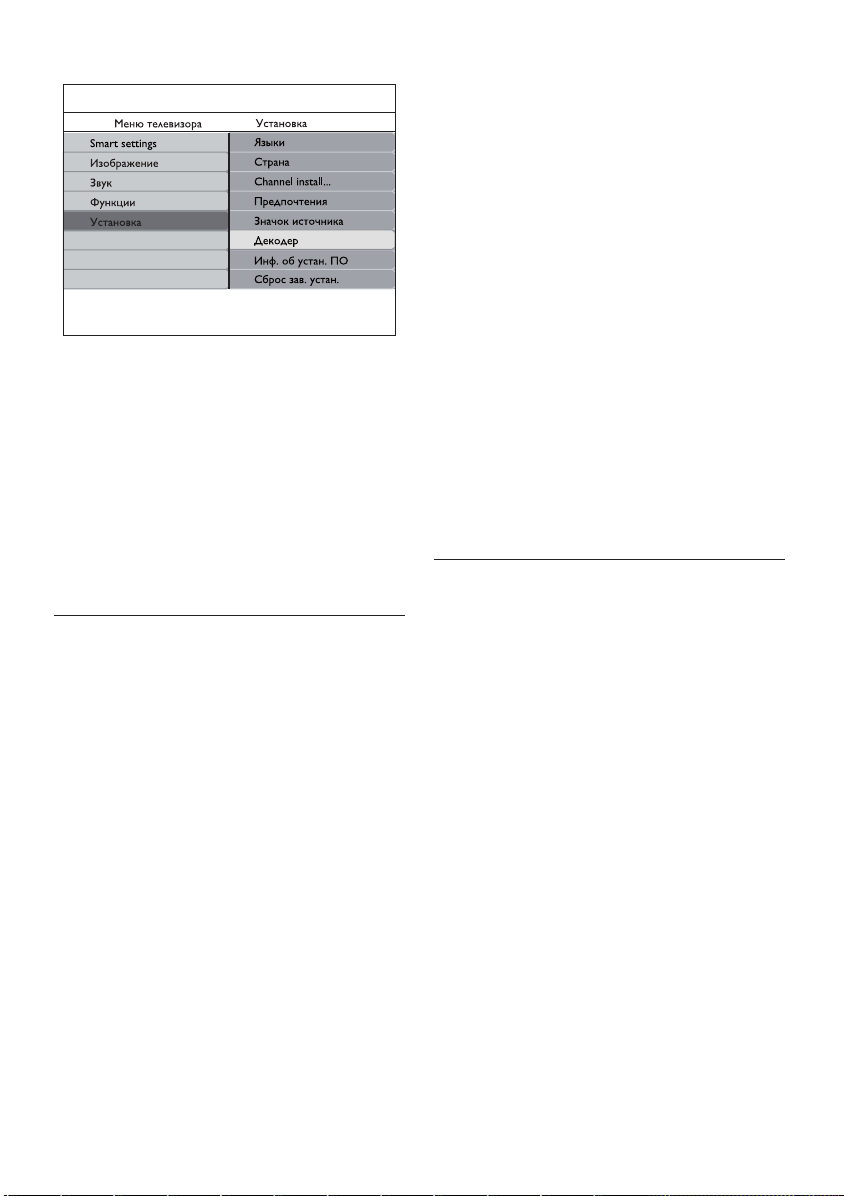
Нажмите 2. Æ для входа в список.
Нажмите 3. Î или ï для выбора канала,
который требуется декодировать.
Нажмите 4. OK для выбора или отмены
выбора канала.
Нажмите 5. Í для возврата в предыдущее
меню.
Чтобы выйти, нажмите 6. MENU.
Использование Philips 7.4
Easylink
Телевизор поддерживает функцию Philips
EasyLink, которая позволяет запускать
воспроизведение одним касанием
и включать режим ожидания одним
касанием в совместимых с EasyLink
устройствах. Совместимые устройства
должны быть подключены к телевизору
через HDMI и указаны (см. раздел 7.4.1
Присвоение устройств для каждого разъема).
Включение или отключение функции
EasyLink
Нажмите кнопку 1. MENU на пульте
ДУ и выберите Установка >
Предпочтения > EasyLink.
Выберите 2. Вкл. или Выкл.
Использование функции запуска
воспроизведения одним нажатием
Функция запуска воспроизведения
позволяет нажимать кнопку запуска
воспроизведения, например, на пульте
ДУ DVD. Это запускает воспроизведение
на устройстве DVD и автоматически
переключает телевизор на необходимое
устройство, отображая содержание DVD.
Использование режима ожидания
Функция включения режима ожидания
позволяет нажимать и удерживать
кнопку POWER, например на пульте ДУ
телевизора. Это включает телевизор и все
присоединенные HDMI устройства или
переключает их в режим ожидания. Можно
включить функцию включения режима
ожидания, используя пульты ДУ от любого
из подключенных устройств HDMI.
7.5 Подготовка телевизора
к приему цифровых услуг
Кодированные цифровые телеканалы
могут декодироваться с помощью модуля
условного доступа (CAM) и смарт-карты,
предоставленных оператором службы
цифрового телевидения.
CAM может обеспечить несколько
цифровых услуг в зависимости от оператора
и выбранных услуг (например, оплата
телевещания). Свяжитесь с оператором
службы цифрового телевидения для
получения дополнительной информации
об услугах и условиях.
Использование модуля условного
доступа
ВНИМАНИЕ Выключите телевизор B
перед установкой CAM. Убедитесь,
что вы следуете инструкциям,
описанным ниже. Неправильная
установка CAM может привести
к повреждению CAM и телевизора.
RU-32
Page 35

Следуйте рекомендациям на CAM, 1.
аккуратно вставьте CAM в слот
общего интерфейса на боковой панели
телевизора.
Вставляйте CAM до упора.2.
Включите телевизор и подождите до 3.
активации CAM. Это может занять
несколько минут.
обеспечиваются оператором службы
цифрового телевидения.
Примечание D Не извлекайте CAM
из слота. Удаление CAM приведет
к отключению цифровых услуг.
Доступ к услугам CAM
Вставив и активировав CAM, нажмите •
кнопку MENU на пульте ДУ и выберите
Меню телевизора > Функции >
Общий интерфейс.
Этот пункт меню доступен, только если
CAM правильно вставлен и активирован.
Экранные приложения и содержимое
RU
RU-33
Page 36
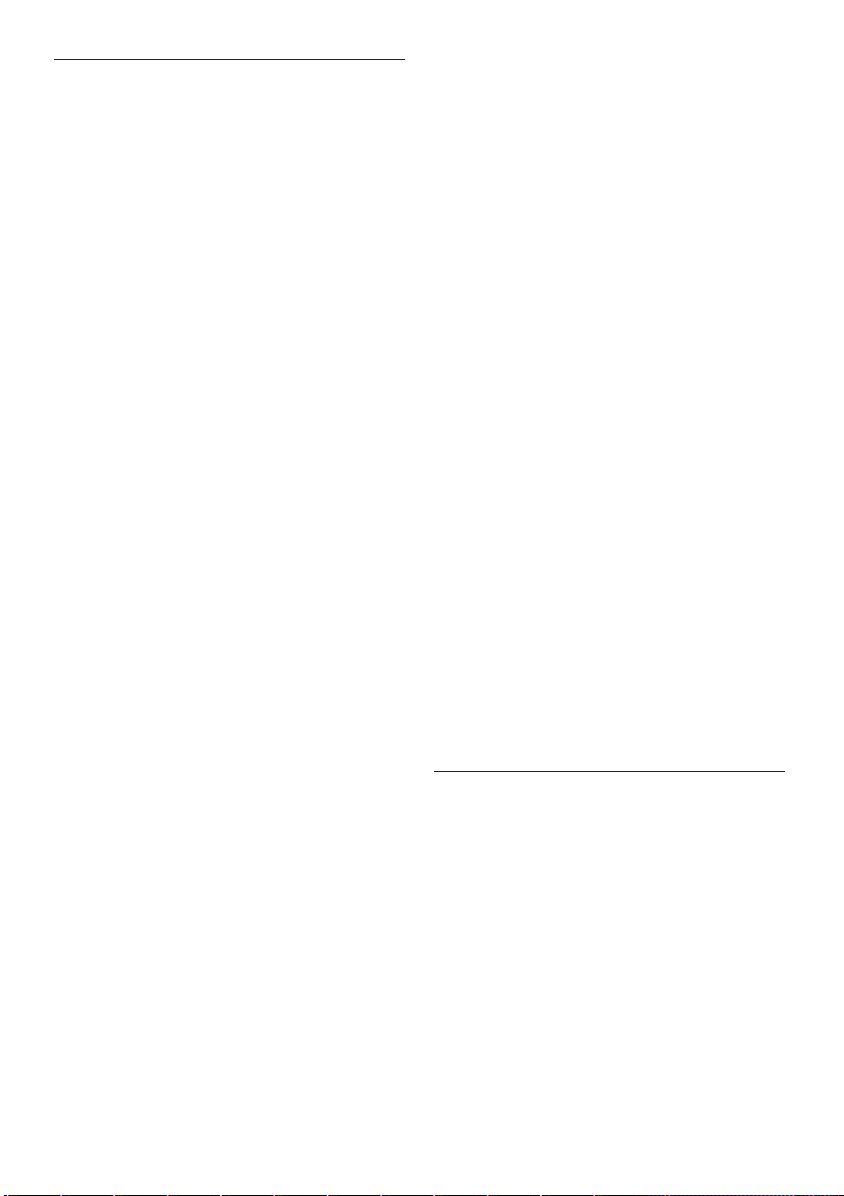
8 Технические
характеристики
Поддерживаемое разрешение экрана
Компьютерные форматы (ПК)•
Разрешение Частота обновления
720 x 400 70 Гц
640 x 480 60 Гц
800 x 600 60 Гц
1024 x 7680 60 Гц
1440 x 900 60 Гц
1680 x 1050
(только 22 дюйма) 60 Гц
1366 x 768
(только 26 дюйма) 60 Гц
Примечания D
Модель 20PFL3403D поддерживает
только формат 640x480 60 Гц.
• Видеоформаты
Разрешение Частота обновления
480 i 60 Гц
480 p 60 Гц
576 i 50 Гц
576 p 50 Гц
720 p 50 Гц, 60 Гц
1080 i 50 Гц, 60 Гц
1080 p 50 Гц, 60 Гц(HDMI)
Примечания D
Модель 20PFL3403D поддерживает
только форматы 480i 60 Гц\576i 50 Гц и
480p 60 Гц\576p 50 Гц.
Тюнер / Прием / Передача
Вход для антенны: 75 Ом коаксиальный •
(IEC75)
Система: PAL D/K, BG,I •
SECAM L’/L
Воспроизведение видео: NTSC, SECAM, •
PAL
DVB наземный (см. список стран на •
задней панели телевизора)
Пульт ДУ
Тип: RC-6•
Элементы питания: 2 x размер AAA •
(тип LR03)
Разъемы (задняя панель)
EXT 1 (SCART): SCART вход-выход•
вход EXT 3 компонентный аудиоразъем •
ПК PC Audio, (Y Pb Pr), аудиовход L/R.
VGA•
HDMI 1/2•
SPDIF OUT: цифровой аудиовыход •
(коаксиальный-cinch-S/PDIF) -
синхронизация изображения.
TV ANTENNA•
Подключения (боковые панели)
Выход наушников (миниразъем •
для стерео)
EXT 2 компонентный аудиовход L/R, •
видеовход (CVBS), S-Video
Общий интерфейс (слот CAM)•
Питание
Вход сети питания: 100-240 В~ (±10%)•
Питание и энергопотребление •
в режиме ожидания: c м. технические
характеристики на веб-сайте
www.philips.com
Температура окружающе й среды: •
5°C – 35°C
Характеристики могут быть изменены без
предварительного уведомления. Подробные
характеристики данного изделия см. на вебсайте www.philips.com/support.
RU-34
Page 37

Устранение 9
неисправностей
В этом разделе представлены
распространенные проблемы и способы
из устранения.
Общие неисправности 9.1
телевизора
Телевизор не включается
Отключите сетевой шнур, подождите •
минуту и снова подключите его.
Проверьте правильность подключения •
сетевого шнура и электропитание.
и расширение материала при
охлаждении и нагревании корпуса.
На эксплуатационные характеристики
это не влияет.
Проблемы с телеканалами9.2
Ранее установленные каналы не
появляются в списке каналов:
Убедитесь, что выбран необходимый •
список.
Возможно, канал был удален в меню •
Перегруппировка. Для входа в меню
нажмите кнопку MENU на пульте ДУ
и выберите Установка > Настройка
канала > Перегруппировка.
Пульт ДУ не функционирует
надлежащим образом
Проверьте, правильно ли установлены •
элементы питания пульта ДУ,
т.е. соблюдена ли полярность
(маркировка "+" и "-").
При необходимости замените элементы •
питания пульта ДУ.
Очистите линзы пульта ДУ и датчика •
ДУ телевизора.
Забыли пароль для разблокирования
функции Автоблокировка
Введите "0711", как описано в • разделе 5.7
Блокировка телеканалов или подключенных
устройств (Автоблокировка).
Меню телевизора на другом языке
См. • pаздел 6.1 Автоматическая настройка
каналов для получения инструкций по
изменению языка меню телевизора.
При включении, выключении или
переходе телевизора в режим
ожидания раздается щелкающий
звук в корпусе телевизора
Не требуется каких-либо действий. •
Щелкающий звук — это нормальная
реакция на естественное сжатие
Во время установки не обнаружены
цифровые каналы:
Проверьте, поддерживается ли DVB-T •
в вашей стране. См. список стран на
задней панели телевизора.
Проблемы с изображением9.3
Индикатор питания горит, но
изображения нет
Проверьте правильность подключения •
антенны.
Проверьте правильность выбора •
устройства.
Есть звук, но изображение отсутствует
Проверьте установки изображения. •
См. pаздел 5.3 Настройка
параметров изображения.
Плохой сигнал от антенны
Проверьте подключение антенны •
к телевизору.
На качество изображения могут влиять •
громкоговорители, незаземленные
аудиоустройства, неоновые светильники,
высокие здания или горы. Попробуйте
улучшить качество приема, изменив
направление антенны или отодвинув
RU
RU-35
Page 38

устройства от телевизора. Проверьте,
соответствует ли выбранная система
вашему региону. См. раздел 6.2 Установка
каналов вручную.
Если изображение плохое только •
на определенном канале, попробуйте
выполнить точную настройку этого
канала. См. раздел 6.2 Точная настройка
аналоговых каналов.
Плохое качество сигнала от
подключенных устройств
Проверьте правильность подключения •
этих устройств.
Проверьте установки изображения. •
См. pаздел 5.3 Настройка
параметров изображения.
Телевизор не сохранил установленные
настройки
Убедитесь, что телевизор находится •
в режиме Дом, который обеспечивает
полную гибкость при изменении
настроек. См. pаздел 5.4 Изменение
режимов Дом и Студия.
Изображение не совпадает с экраном,
оно больше или меньше экрана
Попробуйте использовать другой формат •
изображения, как описано в разделе 5.3
Изменение формата изображения.
Неправильное положение изображения
на экране
Сигналы изображения некоторых •
устройств не соответствуют экрану.
Проверьте выход сигнала устройства.
Проблемы со звуком9.4
Проверьте правильность подключения •
кабелей.
Проверьте, не установлен ли нулевой •
уровень громкости.
Проверьте, не отключен ли звук.•
Есть изображение, плохое качество
звука
Проверьте параметры • звука, как
описано в pазделе 5.3 Настройка звука.
Есть изображение, но звук поступает
только от одного динамика
Поверьте настройки параметра • Баланс,
как описано в pазделе 5.3 Настройки
звука.
Проблемы подключения 9.5
HDMI
Возникли проблемы с устройство
HDMI
Поддержка HDCP может •
стать причиной задержки при
воспроизведении содержания.
Если телевизор не распознает устройство •
и на экране отсутствует изображение,
попробуйте выйти из меню устройства
и повторно вернуться в него.
Если происходит периодическое •
отключение звука, обратитесь
к инструкции устройства HDMI, чтобы
проверить правильность настроек звука.
Или попробуйте подключить аудио
сигнал от устройства HDMI к телевизору
при помощи AUDIO IN на задней панели
телевизора.
Есть изображение, но звук отсутствует
Примечание D Если аудиосигнал не
обнаружен, телевизор автоматически
отключает аудиовыход и не отображает
наличие неисправности.
RU-36
Page 39

Проблемы подключения 9.6
ПК
Отображение материалов компьютера
на экране телевизора не нестабильно
или не синхронизировано
В ПК необходимо установить •
поддерживаемое разрешение и частоту
обновления. См. pаздел 8 Технические
характеристики, чтобы узнать
поддерживаемые разрешения и частоты
обновления.
Телефон поддержки9.7
Если проблему устранить не удается, см. раздел
с ответами на часто задаваемые вопросы для
соответствующей модели на веб-сайте по
адресу: www.philips.com/support.
Если проблема не решена, обратитесь по
телефону в центр поддержки потребителей
в вашей стране, как указано в руководстве
пользователя.
ВНИМАНИЕ Не пытайтесь B
ремонтировать телевизор
самостоятельно. Это может
стать причиной аннулирования
гарантии и привести к серьезным
повреждениям, которые не
подлежат восстановлению.
RU
Примечание D Перед обращением
к нам узнайте точное название модели
и серийный номер. Эти номера указаны
на боковой и задней панели телевизора,
а также на упаковке.
RU-37
Page 40

Модель:
Серийный номер:
Дата продажи:
ПРОДАВЕЦ:
Название фирмы:
Телефон фирмы:
Адрес и E-mail:
ГАРАНТИЙНЫЙ ТАЛОН
НА ТЕЛЕВИЗОР
Изделие получил в исправном состоянии.
С условиями гарантии ознакомлен и согласен.
ПЕЧАТЬ
ФИРМЫ - ПРОДАВЦА
(подпись покупателя)
Внимание! Гарантийный талон недействителен без печати продавца.
Page 41

Уважаемый потребитель!
Фирма Philips выражает благодарность за Ваш выбор и гарантирует высокое качество
и безупречное функционирование Вашего телевизора при соблюдении правил его
эксплуатации.
При покупке убедительно просим Вас проверить правильность заполнения гарантийного
талона. Серийный номер и наименование модели приобретенного Вами телевизора должны
быть идентичны записи в гарантийном талоне. Не допускается внесения
изменений, исправлений. В случае неправильного или неполного заполнения гарантийного
талона немедленно обратитесь к продавцу.
Телевизор представляет собой технически сложный товар. При бережном и внимательном
отношении он будет надежно служить Вам долгие годы. В ходе эксплуатации не допускайте
механических повреждений, попадания вовнутрь посторонних предметов, жидкостей,
насекомых, в течение всего срока службы следите за сохранностью идентификационной
наклейки с обозначением наименования модели и серийного номера изделия.
Если в процессе эксплуатации изделия Вы сочтете, что параметры работы телевизора
отличаются от изложенных в инструкции пользователя, рекомендуем обратиться за
консультацией в наш Информационный центр.
Условия гарантии
Объект Телевизор Пульт дистанционного управления
Срок службы 7 лет 1 год
Срок гарантии 1 год 1 год
Срок гарантии и срок службы исчисляется со дня передачи товара потребителю.
По окончании срока службы обратитесь в авторизованный сервисный центр для проведения
профилактических работ и получения рекомендаций по дальнейшей эксплуатации изделия.
в талон каких-либо
Во избежание возможных недоразумений, сохраняйте в течение срока службы документы,
прилагаемые к товару при его продаже (данный гарантийный талон, товарный и кассовый
чеки, накладные, данную инструкцию по эксплуатации и иные документы).
Гарантийное обслуживание не распространяется на изделия, недостатки которых возникли
вследствие:
1. Нарушения потребителем правил эксплуатации, хранения или транспортировки товара
2. Действий третьих лиц:
• ремонта неуполномоченными лицами;
• внесения несанкционированных изготовителем конструктивных или схемотехнических
изменений и изменений программного обеспечения
• отклонение от Государственных Технических Стандартов (ГОСТов) и норм питающих,
телекоммуникационных и кабельных сетей;
• неправильной установки и подключения изделия;
3. Действия непреодолимой силы (стихия, пожар, молния и т.п.);
Любую информацию о расположении сервисных центров и о сервисном
обслуживании Вы можете получить в Информационном Центре
Телефон: (495) 961-1111, 8 800 200-0880 (бесплатный звонок по России).
Интернет: www.philips.ru
Page 42

«Статичные изображения на экране телевизора».
Характеристики жидкокристаллических и плазменных панелей таковы что
долговременный показ неподвижного изображения приводит к возникновению на
экране остаточных изображений. Нормальное использование телевизора
предполагает отображение постоянного движущегося и меняющегося
изображения на всей площади экрана.
Примеры неподвижных изображений (список приблизительный и не
охватывающий все возможные случаи):
• Меню ТВ и DVD плееров, списки содержимого DVD;
• Чёрные полосы: ко
сторон экрана, рекомендуется изменить формат изображения так, чтобы
изображение занимало весь экран;
• Картинка-в-картинке (PIP и Multipip): не используйте долго эти режимы;
• Логотипы телеканалов: представляют проблему, если логотипы слишком
яркие или находятся всегда на одном месте. Перемещающиеся или
низкоконтрастные логотипы и графика менее опасны для экрана;
• Биржевые сводки: как правило вверху экрана;
• Логотипы «телемагазинов» и их неподвижные ценники: слишком яркие и
неподвижные или постоянно возникающие на одном и том же месте
телеэкрана. В качестве примера неподвижных изображений также можно
привести логотипы, компьютерные заставки, идикацию времени, телетекст и
изображение в формате 4:3,14:9 , статические изображения или неподвижные
буквы и т.п.
Совет:
- уменьшите контрастность и яркость при просмотре телетекста и
изображения в формате 4:3,14:9 , статических изображений или
неподвижных букв и т.п.
- место где располагалось неподвижное изображение никогда не
восстановиться полностью.
гда появляются чёрные полосы с левой и с правой
RU
• Категорически запрещается оставлять аппарат в нижних
транспортировочных подставках в вертикальном положении со снятым
верхним коробом во избежание падения и необратимых разрушений панели
телевизора.
Page 43

© 2008 Koninklijke Philips Electronics N.V.
All rights reserved.
72-T540M5-X411B
